
Innholdsfortegnelse:
- Forfatter John Day [email protected].
- Public 2024-01-30 11:26.
- Sist endret 2025-01-23 15:02.
Som et samarbeid mellom TeleToyland og RoboRealm, bygde vi en rask base for en bærbar PC -basert robot ved hjelp av Parallax Motor Mount & Wheel Kit. For dette prosjektet ønsket vi å holde det raskt og enkelt, og vi ønsket å la toppen av roboten være helt klar for den bærbare PC -en. Forhåpentligvis vil dette vise hvor enkelt det er å sette opp og inspirere til flere kreative roboter! Som med alle gode robotbaser, har vi den viktige motorbryteren og et håndtak!
Trinn 1: Materialer
For motorene brukte vi motorfeste og hjulsett med posisjonskontroller fra Parallax (www.parallax.com) (artikkel 27971). Disse gir en fin montering av motor, optisk encoder og posisjonskontroller. I vår første omgang bruker vi faktisk ikke posisjonskontrolleren, men for de fleste roboter er det en veldig fin funksjon. Vi brukte også Caster Wheel Kit fra Parallax (artikkel 28971). Vi foretrekker sterkt roboter med to drivhjul og et hjul fremfor skrattestyringsroboter! Etter vår erfaring har roboter med firehjulsstyring (firehjulsdrevne hjul) problemer med å slå på noen tepper og terrasser. For motorstyringene brukte vi to av Parallax HB-25 motorkontrollere. (vare #29144) For Servokontrolleren brukte vi Parallax Servo Controller (USB). (vare #28823) For resten brukte vi et 12 "x10" stykke 1/2 "kryssfiner, 8" av 1x3 furu og noen skruer og bolter. De viktigste var 2,5 "flathode 1/4" x20 bolter. De flate hodeboltene ble brukt gjennomgående for å holde robotens overflate flat.
Trinn 2: Bygg basen
Basen var veldig enkel å lage. Vi monterte hjul- og motorsettet og bestemte oss for å bruke dem med motorene over akselen for best mulig klaring. Så vi trengte noen avvik for å rydde motorene. For å gjøre dette brukte vi et 4 "stykke 1x3 furu med to 1/4" hull boret 2 "fra hverandre for å matche monteringshullene på hjul og motorsett. Vi brukte en borpress for å gjøre hullene rette, så hvis du bare ha en håndboremaskin, kan du merke og bore fra begge sider for å møtes i midten, eller bore et større hull for å gi rom for vridning. Den flate delen av basen var laget av 1/2 "kryssfiner - vi brukte 12 "bred og 10" lang for å passe våre mini-notatbøker, men størrelsen kan virkelig være hva som helst her. Vi boret 1/4 "hullene for å matche standoff og Wheel Kits - 1/2" fra siden og 2 "fra hverandre som før. Forkant matchet standoff, så dekkene stikker ut bare litt. Vi gjorde det for å få dem til å treffe veggen før basen, men det er ikke en så stor avtale. På toppen av brettet brukte vi en senkekrone for å få plass til det flate hodet på 1/4 "x20 boltene (2,5" lange). Boltene må faktisk være litt kortere enn 2,5 "for å passe akkurat, så vi kutter omtrent 1/4" av endene med et Dremel -verktøy. Hvis du bruker 3/4 "kryssfiner, kan de passe uten å være Når det var fullført, boltet vi hjulet og motorsettet til basen.
Trinn 3: Legge til hjulet
Vi monterte Caster Wheel Kit midt på baksiden av roboten - sentrert ett av de tre hullene på fester på basen omtrent 1/2 "fra kanten av brettet, og brukte deretter en firkant for å lage de to andre hullene parallelt med baksiden av brettet. I denne konfigurasjonen kan hjulet strekke seg utover basen når roboten beveger seg fremover. Vi brukte #6 flate hodebolter og muttere til dette - brukte skiver for å dekke sokkelhullene i caster -settet - igjen for å holde den øverste hindringen fri. Den eneste endringen i settet var at vi forlenget akselen for å gjøre basenivået. For oppsettet vårt laget vi en ny aksel fra 1/4 "aluminiumstang som var 1 3/4" lengre enn den med settet. Vi brukte et Dremel -verktøy for å lage et hakk i vår nyere lengre aksel for å matche den i settet.
Trinn 4: Motorkontrollere, batterier og brytere
For motorstyringen monterte vi HB-25-ene bak motorene for å la plass til batteriene. Igjen brukte vi boltene #6 med flatt hode. For å montere motorene på HB-25-ene kuttet vi motortrådene i lengde og brukte krympede kontakter. Vi etterlot litt slakk i motortrådene, men ikke så mye at vi trengte glidelåser for å holde dem. Når vi krympet kontaktene, loddet vi dem også - hater å ha en løs forbindelse der!:-) For batteriene hadde vi det travelt, og brukte NiMH C-celler. Virkelig alt for å få deg til 12v er greit. Vi har brukt blyacidgelceller, men de ser ut til å mislykkes etter noen år siden vi ikke administrerer dem så godt som vi kunne, og med standardceller kan vi bruke alkaliner som sikkerhetskopi før hendelser og demoer! Ja, det er bedre C -celleholdere - hva kan vi si? Vi hadde det travelt, og Radio Shack var i nærheten.:-) Vi la til en opplyst strømbryter. Igjen, montert under basen for å holde toppen klar, og vi forlenget den like forbi baksiden for å gjøre det lettere å komme til. Vi legger til et håndtak, så det er mindre sannsynlig at du sikkerhetskopierer og trykker på bryteren. mye strøm på signalsiden. Bryterbrakettene var nettopp laget av en vinkelaluminium vi hadde rundt.
Trinn 5: Servokontroll og håndtering
Det kan gjøres på mange måter å kontrollere HB-25s, men siden RoboRealm støtter Parallax Servo Controller (USB), og vi hadde en rundt, brukte vi det. Vær oppmerksom på at vi for øyeblikket ikke bruker motorstyringene på hjulet og motorsett. Kontrollerne er veldig hyggelige, men for RoboRealm bruker vi visjon til å kjøre roboten akkurat nå og trenger dem ikke. Vi kan legge til den muligheten i fremtiden, og for enhver annen form for kontroll ville bruk av kontrollerne gjøre det enkelt å ha roboten i en rett linje osv. Hver robot trenger et håndtak! For vår bøyde vi litt skrapaluminium og skrudd den på baksiden. Vi har boret pilothull siden skruing i siden av 1/2 kryssfiner vanligvis er rot. Vi er sikre på at dette kan gjøres bedre!:-)
Trinn 6: Databehandling
Foran robotbasen er to Creative Notebook -kameraer montert oppå hverandre for å gi et lignende bilde i begge kameraene. Disse kameraene brukes til å se foran roboten etter hindringer som kan være i veien. De to kameraene er koblet til den innebygde PC -en via USB og mates direkte inn i RoboRealm. Den bærbare PC-en som brukes er en MSI-Winbook som passer veldig fint på toppen av robotbasen. Vi valgte denne bærbare datamaskinen på grunn av sin lille størrelse og lave pris (~ $ 350) Den bærbare datamaskinen som kjører RoboRealm er koblet til Parallax Servo Controller via USB for å kontrollere motorbevegelsene. Heldigvis har MSI 3 USB -porter, så en USB -hub er ikke nødvendig på denne plattformen. Vær oppmerksom på at MSI -strømmen går på sitt eget batteri. Det ville være mulig å slå sammen de to kraftsystemene, men for enkelhets skyld og bærbarhet ble de adskilt.
Trinn 7: Programvare
MSI -bærbar PC kjører RoboRealm maskinvisjonsprogramvare. Formålet med demonstrasjonen var å bruke fokus for å indikere tilstedeværelsen av et hinder foran roboten. Begge kameraene ble fokusert manuelt med forskjellige brennvidder. Den ene er fokusert slik at nærobjekter er i fokus og fjerne objekter er ute av fokus. Det andre kameraet (like over) er fokusert i revers. Ved å sammenligne de to bildene kan vi se om noe er enten nær eller langt avhengig av hvilket bilde som er mer i fokus enn det andre. "Fokusdetektoren" kan være et filter som bestemmer hvilket bilde som har flere detaljer enn det andre i et gitt område. Selv om denne teknikken fungerer, er den ikke veldig presis med hensyn til objektavstanden, men det er en veldig rask teknikk når det gjelder CPU -beregning. Bildene nedenfor viser de to kamerabildene mens de ser ut mot en koksboks og en DrPepper -boks. Du kan se fokusforskjellen mellom de to bildene og også den vertikale forskjellen mellom de to kameraene til tross for at de er montert veldig nær hverandre. Denne forskjellen kan reduseres ved å bruke et prisme for å dele en enkelt visning i to visninger for to kameraer, men vi fant at den raske metoden for å bruke to webkameraer nær hverandre var tilstrekkelig. Merk på venstre side av bildet den nære cola -boksen er ute av fokus og den fjerne DrPepper -boksen er i fokus. I bildet på høyre side er situasjonen omvendt. Hvis du ser på kantene på dette bildet, kan du se at kantstyrkene gjenspeiler objektets fokus. De hvite linjene signaliserer en høyere kantovergang som betyr at objektet er mer i fokus. De blå linjene signaliserer svakere respons. Hvert bilde er delt inn i 3 vertikale seksjoner. Venstre, midten og høyre. Vi bruker disse områdene til å avgjøre om det er et hinder i disse områdene, og i så fall styre roboten bort. Disse båndene er markert tilbake på den ene siden av det originale bildet, slik at vi kan bekrefte at de er korrekte. De lysere områdene i disse bildene signaliserer at objektet er nær. Dette forteller roboten å bevege seg bort fra den retningen. Ulempen med denne teknikken er at gjenstander trenger tekstur. Fra det neste bildet kan vi se to røde blokker som er plassert i samme posisjon som boksene, men de reagerer ikke på denne teknikken. Problemet er at de røde blokkene ikke har noen intern tekstur. Dette funksjonskravet ligner det som trengs for stereo- og optiske flytteknikker.
Trinn 8: Takk
Forhåpentligvis gir denne instruksjonsboken deg noen ideer om hvordan du bruker motorfeste og hjulsett med posisjonskontroller fra Parallax. Vi fant det veldig enkelt å sette opp og tilpasse for våre behov, og lage en veldig enkel bærbar kontrollert robot. Du kan laste ned RoboRealm og prøve å eksperimentere med Machine Vision ved å gå til RoboRealm. Ha en fin dag! RoboRealm Team. Visjon for maskiner og TeleToyland - kontrollere ekte roboter fra nettet.
Anbefalt:
KeyPi - en billig bærbar Raspberry Pi 3 bærbar datamaskin under $ 80: 11 trinn (med bilder)

KeyPi - en billig bærbar Raspberry Pi 3 bærbar datamaskin under $ 80: *** OPPDATERING *** Hei alle sammen! Først og fremst takk for all støtte og tilbakemelding, fellesskapet her er fantastisk :) Her er svar på noen spørsmål: Hvorfor gjorde du dette? Jeg ønsket å lage en bærbar datamaskin som hadde et tastatur i full størrelse. Jeg følte at t
Hurtig og skittent tastatur (tomt tastatur): 3 trinn

Quick and Dirty Das Keyboard (Blank Keyboard): A Das Keyboard is the name of the most popular keyboard with no inscriptions on the keys (blank keyboard). Das -tastaturet selges for $ 89,95. Denne instruksen vil guide deg selv om du lager en selv med et gammelt tastatur du har liggende
Hurtig Lego halskjede/armbånd/nøkkelring: 3 trinn
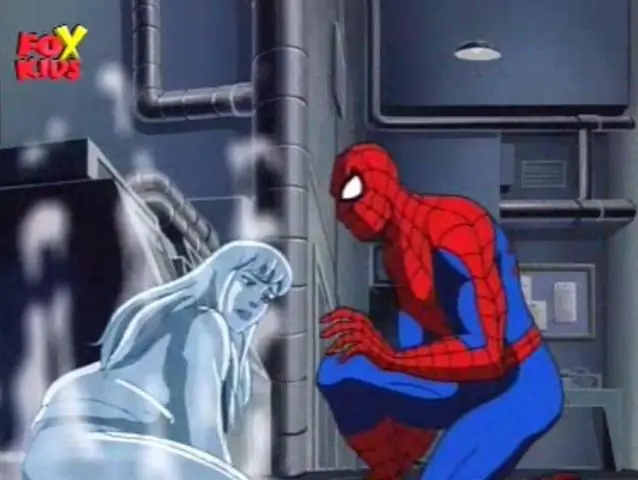
Hurtig Lego -halskjede/armbånd/nøkkelring: I utgangspunktet: Jeg gjorde dette bare fordi jeg ble inspirert av alle de andre nøkkelringens ibles! Dette er min første ikke -datamaskininstruktible så … yer …. =) Så kom til neste trinn og lag en i dag
Lag en hurtig iPhone -dokking/ stativ. 5 trinn
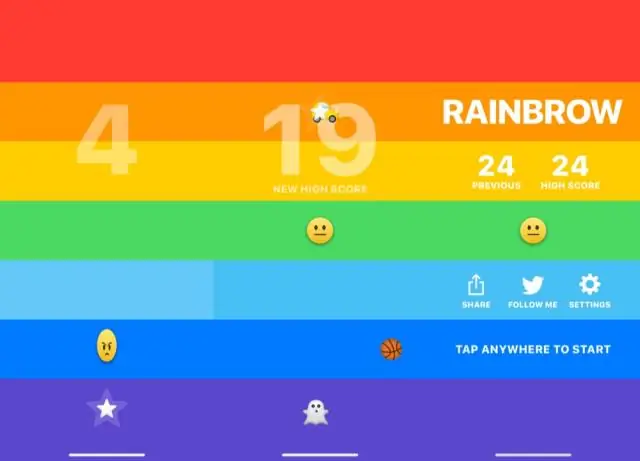
Lag en rask IPhone -dokking/ stativ.: Vel, jeg var på utkikk etter noe å bruke som et iPhone -stativ, og også en bruk for pappenden på en duct tape -rull (det så bare så veldig nyttig ut), da en idé dukket opp i hodet mitt
Raske og enkle myke brytere (for hurtig prototyping): 5 trinn

Raske og enkle myke brytere (for hurtig prototyping): Det er mange forskjellige måter å lage myke brytere på. Denne instruksen viser et annet alternativ for en veldig rask prototype for den myke bryteren, ved bruk av aluminiumstape i stedet for ledende stoff, og solide ledninger i stedet for en ledende tråd, som bot
